การตรวจสอบ TP-Link Archer C1200: ราชาคนใหม่ของเราเตอร์ราคาไม่แพง?
ตลาดของเราเตอร์ไร้สายราคาไม่แพงได้เห็นอุปกรณ์จำนวนมากที่เปิดตัวเมื่อเร็ว ๆ นี้ แม้ว่าจะไม่ใช่วิธีที่เร็วที่สุดหรือซับซ้อนที่สุด แต่ก็มักจะนำเสนอสิ่งพื้นฐานทั้งหมดที่ผู้คนต้องการในราคาที่ไม่มีใครเทียบได้ หนึ่งในเราเตอร์ใหม่ล่าสุดในช่องนี้คือTP -Link Archer C1200 (TP-Link Archer C1200)เราเตอร์ WiFi(WiFi router)นี้มาในราคาถูกที่ทุกคนสามารถจ่ายได้ และมีฮาร์ดแวร์ที่ทันสมัยและรองรับ(hardware and support)เทคโนโลยีไร้สายกระแสหลัก(mainstream wireless)ล่าสุด เป็นทางเลือกที่เหมาะสมสำหรับระบบเครือข่ายในบ้านของคุณหรือไม่? อ่านบทวิจารณ์นี้และค้นหา:
TP-Link Archer C1200 ดี(TP-Link Archer C1200 good)อย่างไร?
TP-Link Archer C1200 เป็น (TP-Link Archer C1200)เราเตอร์ไร้สาย(wireless router)ระดับเริ่มต้นซึ่งเป็นตัวเลือกที่เหมาะสมมากสำหรับอพาร์ตเมนต์ขนาดเล็กและขนาดกลาง และผู้ใช้ที่ไม่ต้องการคุณสมบัติขั้นสูงมากมาย
ให้บริการ เครือข่ายไร้สาย(wireless networking)ที่ทันสมัยความเร็วและคุณภาพ(speed and quality)ที่ดีและราคาที่ไม่แพงมาก
ดูราคาได้ที่:
 Buy now
Buy now
ข้อดีและข้อเสีย
มีหลายสิ่งที่ยอดเยี่ยมเกี่ยวกับTP-Link Archer C1200 :
- ราคาไม่แพงมาก
- มันบรรจุทุกสิ่งพื้นฐานที่ผู้คนต้องการรวมถึง แอพ สมาร์ทโฟน(smartphone app)
- ฮาร์ดแวร์สมัยใหม่ ที่ให้ (Modern hardware)WiFiคุณภาพดี
- ความเร็วที่คุณได้รับบนเครือข่ายไร้สาย(wireless network) 5GHz เป็นหนึ่งในความเร็วที่ดีที่สุดสำหรับเราเตอร์ในช่วงราคา(price range)
- สามารถติดตั้งบนผนังได้
นอกจากนี้ยังมีข้อเสียบางประการ:
- แอพสมาร์ทโฟน(smartphone app)สามารถใช้ได้เฉพาะเมื่อคุณเชื่อมต่อกับWiFiที่ออกอากาศโดยเราเตอร์
- เราเตอร์นี้เป็นแม่เหล็กลายนิ้วมือและฝุ่น(fingerprint and dust magnet)

คำตัดสิน
TP-Link Archer C1200เป็นรุ่นต่อจากTP-Link Archer C7และเหนือกว่ารุ่นก่อนในทุก ๆ ด้าน เป็นเราเตอร์ระดับเริ่มต้น(entry level router) ที่ทันสมัย พร้อมด้วยฮาร์ดแวร์ที่ทันสมัยและเทคโนโลยี(hardware and WiFi technology) WiFi ราคาไม่แพงมาก และมีพื้นฐานทั้งหมดที่จำเป็นสำหรับการสร้างเครือข่ายอพาร์ทเมนท์ของตน ตราบใดที่คุณไม่มีบ้านหรืออพาร์ตเมนต์(home or apartment) ขนาดใหญ่ และอุปกรณ์จำนวนมากTP-Link Archer C1200คือเราเตอร์ราคาประหยัดที่ดีที่สุดตัวหนึ่งที่คุณสามารถซื้อได้
แกะกล่อง TP-Link Archer C1200
TP-Link Archer C1200มาในกล่องกระดาษแข็ง(cardboard box) ขนาดใหญ่ที่ มีสีขาวและสีเขียวที่ให้ความรู้สึกสงบ ที่ด้านบน คุณจะเห็นรูปภาพของ เราเตอร์ ไร้สาย AC1200(AC1200 wireless) นี้ ตลอดจนคุณลักษณะที่สำคัญที่สุดของเราเตอร์

ที่ด้านหลังกล่องTP-LINKจะแสดงข้อมูลโดยละเอียดเกี่ยวกับคุณสมบัติหลักของTP-Link Archer C1200และการเปรียบเทียบกับเราเตอร์อื่นๆ ในพอร์ตของบริษัท เราจะเห็นว่าเราเตอร์นี้เป็นผู้สืบทอดต่อจากTP-Link Archer C7รุ่นเก่า นอกจากนี้ยังแชร์รูปลักษณ์กับรุ่นเก่านี้ด้วย ดังที่คุณเห็นเองเมื่อแกะกล่อง
ภายในกล่อง คุณจะพบรายการต่อไปนี้: เราเตอร์อะแดปเตอร์จ่ายไฟ(power adapter)สายเคเบิลเครือข่าย(network cable)คู่มือการติดตั้งอย่างรวดเร็วข้อมูลสนับสนุน(support information) ด้านเทคนิค การ รับประกัน และใบปลิวเกี่ยวกับ ผลิตภัณฑ์ สมาร์ทโฟนNeffos(Neffos line-up)ของTP-LINK หากคุณอยากรู้เกี่ยวกับสมาร์ทโฟนของพวกเขา อ่านบทวิจารณ์นี้: TP-Link Neffos X1(Neffos X1)

ประสบการณ์แกะกล่องที่นำเสนอโดย TP-Link Archer C1200 นั้นรวดเร็วและไม่เจ็บปวด ภายในบรรจุภัณฑ์ของเราเตอร์ไร้สายนี้ คุณจะพบกับอุปกรณ์เสริมทั่วไปทั้งหมดและไม่มีอุปกรณ์เสริมเพิ่มเติม(The unboxing experience offered by TP-Link Archer C1200 is quick and painless. Inside the packaging of this wireless router, you will find all the usual accessories and no extras.)
ข้อกำหนดและการออกแบบฮาร์ดแวร์
TP-Link Archer C1200มาพร้อมกับโปรเซสเซอร์ Broadcom BCM47189(Broadcom BCM47189 processor)ที่ทำงานที่ 900 MHz , RAM 128 MB และพื้นที่เก็บข้อมูล 16 MB สำหรับเฟิร์มแวร์ รองรับ 2x2 MU-MIMOซึ่งเหมาะสำหรับเราเตอร์ราคาไม่แพง เป็นเราเตอร์ไร้สายแบบ(wireless router) ดูอัล แบนด์ที่มีแบนด์วิดท์สูงสุดรวม 867 Mbpsบนแบนด์ 5 GHz(GHz band)และ 300 Mbpsบนแบนด์ 2.4 GHz(GHz band) ทำให้แบนด์วิด ท์สูงสุดรวม 1167 Mbps รองรับมาตรฐานเครือข่ายดังต่อไปนี้: IEEE 802.11a , 802.11b, 802.11g, 802.11n และ 802.11ac

ที่ด้านหลังของเราเตอร์ คุณจะพบองค์ประกอบต่อไปนี้: แจ็ค(Power jack)เปิดปิด ปุ่มเปิดปิด(Power button) แจ็ ครีเซ็ต(Reset jack)พอร์ตUSB 2.0พอร์ตอินเทอร์เน็ต พอร์ต(Internet port)อีเธอร์เน็ตสี่พอร์ตที่ทำงานที่ 1 Gbps และ(Gbps)ปุ่มWPS (WPS button)นอกจากนี้ยังมีเสาอากาศภายนอกสามเสาซึ่งไม่สามารถถอดออกจากตัวเราเตอร์ได้

ที่ด้านล่างของเราเตอร์ คุณจะพบช่องสำหรับติดตั้งบนผนัง ซึ่งมีประโยชน์มาก

เกี่ยวกับขนาดTP-Link Archer C1200มีขนาดไม่ใหญ่มาก: มีความกว้าง 9.6 นิ้วหรือ 243 มม. ความลึก 6.4 นิ้วหรือ 160.6 มม. และสูง 1.3 นิ้วหรือ 32.5 มม. นอกจากนี้ยังมีน้ำหนัก 1,045 กรัมหรือ 2.3 ปอนด์
หากคุณต้องการเรียนรู้ข้อกำหนดอย่างเป็นทางการของเราเตอร์ WiFi(WiFi router)ให้ไปที่หน้านี้: ข้อมูลจำเพาะ TP-Link Archer C1200(TP-Link Archer C1200 Specifications)
การตั้งค่าและใช้งานTP-Link Archer C1200
การตั้งค่าTP-Link Archer C1200ไม่ใช่เรื่องยาก หากคุณปฏิบัติตามคู่มือการเริ่ม(start guide) ต้นฉบับย่อ คุณจะเสร็จสิ้นภายในสองสามนาที วิซาร์ดการตั้งค่า(setup wizard)ด่วนเริ่มต้นโดยแนะนำให้คุณเปลี่ยนชื่อผู้ใช้และรหัสผ่านเริ่ม(default username and password)ต้น เราขอแนะนำให้คุณอย่าใช้ admin/admin และเปลี่ยนชื่อของadmin userไม่ใช่แค่รหัสผ่าน

วิซาร์ดการตั้งค่า(setup wizard)ด่วนจะถามถึงเขตเวลาที่(time zone)คุณอยู่ก่อน จากนั้นจะช่วยตรวจหาประเภทการเชื่อมต่ออินเทอร์เน็ตของคุณและขอ(connection and asks)รายละเอียดการเชื่อมต่อที่จำเป็น สำหรับขั้นตอนต่อไป ระบบจะขอให้คุณตั้งค่าWiFi พื้นฐาน เช่นชื่อเครือข่าย(network name)และรหัสผ่าน จากนั้นจะแสดงสรุปการตั้งค่าเริ่มต้นของคุณและทดสอบการเชื่อมต่ออินเทอร์เน็ต
เมื่อเสร็จแล้ว คุณจะเห็นอินเทอร์เฟซผู้ใช้ของผู้ดูแลระบบ ใช้สีที่ให้ความรู้สึกสงบ เช่น สีฟ้า สีขาว และสีเขียว และมีการจัดระเบียบอย่างมีตรรกะ เพื่อให้คุณสามารถค้นหาสิ่งที่คุณต้องการได้อย่างง่ายดาย เฟิร์มแวร์จะแสดงการตั้งค่าพื้นฐานก่อน และนี่คือจุดที่ผู้ใช้ส่วนใหญ่จะเล่นซอ อย่างไรก็ตาม หากคุณต้องการการปรับเปลี่ยนในแบบของคุณอย่างแท้จริง คุณต้องไปที่แท็บขั้นสูง(Advanced)
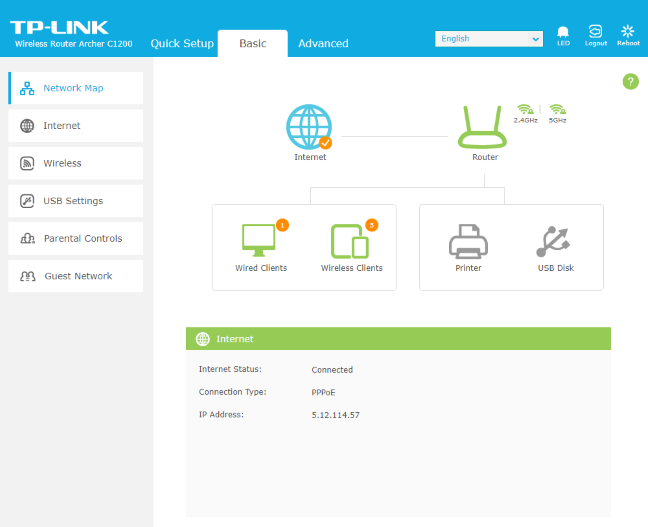
ที่นี่คุณจะพบการตั้งค่าทั้งหมดที่มีให้สำหรับTP -Link Archer C1200 (TP-Link Archer C1200)นอกจากนี้ อินเทอร์เฟซยังเต็มไปด้วยรายละเอียดอีกมากมาย ผู้ใช้ที่มีความรู้จะไม่มีปัญหาในการค้นหาวิธีการและการตั้งค่าต่างๆ(way and settings things)ในแบบที่พวกเขาต้องการ

อย่างไรก็ตาม ผู้เริ่มต้นและผู้ใช้ที่มีประสบการณ์ น้อยจะต้องเข้าถึงเอกสารช่วยเหลือ (help documentation)โชคดีที่มันใช้งานได้ง่าย เพียงคลิกที่เครื่องหมายคำถาม(question mark)ซึ่งอยู่ที่มุมบนขวาของทุกหน้าพร้อมการตั้งค่า คลิก(Click)แล้วคุณจะเห็นคำอธิบายโดยละเอียดของการตั้งค่าทั้งหมดที่พบในหน้า
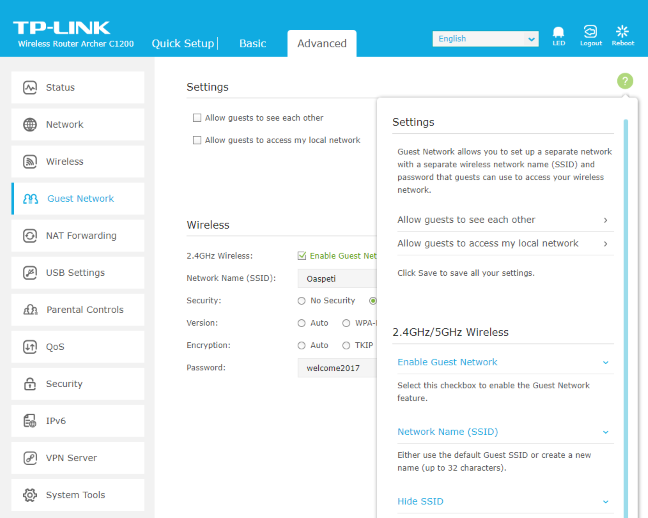
อินเท อร์เฟซผู้ใช้(user interface)มีให้บริการในสองภาษา ซึ่งคุณสามารถดูด้านล่าง มันไม่ดีเท่าบนเราเตอร์ของแบรนด์อื่น ๆ แต่ดีกว่าการมีทุกอย่างที่มีเฉพาะในภาษาอังกฤษ(English)เท่านั้น
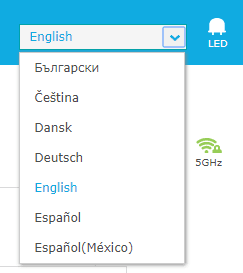
สำหรับการดูแลเราเตอร์ของคุณ คุณยังมีสิทธิ์เข้าถึง แอ ปTP-Link TetherสำหรับAndroidและiOS เราทดสอบเฉพาะเวอร์ชันAndroid (Android version)ด้วยแอปนี้ คุณสามารถเปลี่ยนการตั้งค่าพื้นฐานได้เหมือนที่คุณเห็นด้านล่าง นอกจากนี้ คุณสามารถทำได้เมื่อสมาร์ทโฟนของคุณเชื่อมต่อกับWiFiที่ออกอากาศโดยTP-Link Archer C1200เท่านั้น
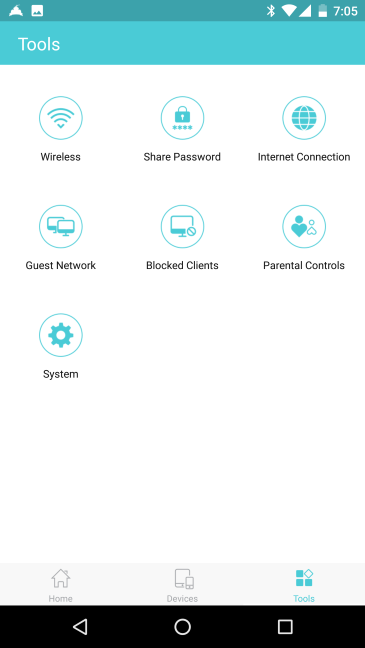
นอกจากนี้ คุณสามารถตรวจสอบสถานะการทำงานของเราเตอร์ของคุณได้อย่างรวดเร็ว: จำนวนอุปกรณ์ที่เชื่อมต่อ ดู รหัสผ่าน WiFiและอื่นๆ
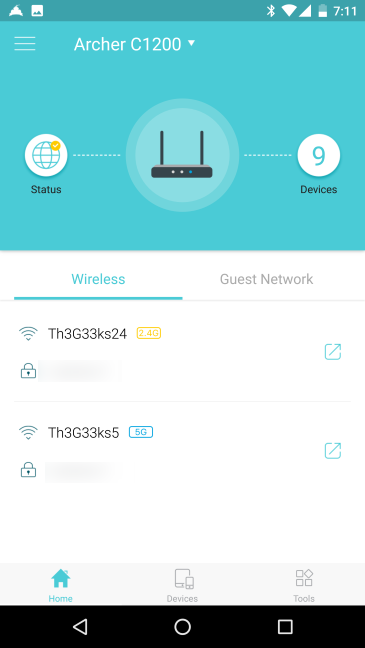
เราหวังว่า แอป TP-Link Tetherจะใช้งานได้เมื่อคุณไม่อยู่บ้าน อย่างไรก็ตาม ฟีเจอร์นี้ดูเหมือนจะสงวนไว้สำหรับเราเตอร์ระดับพรีเมียมเพิ่มเติมจาก พอร์ตโฟลิโอของ TP-Linkเท่านั้น
เมื่อเรากำหนดค่าทุกอย่างเสร็จแล้ว เราก็เชื่อมต่ออุปกรณ์ทั้งหมดของเราเข้ากับเครือข่าย: คอมพิวเตอร์เดสก์ท็อป แท็บเล็ต แล็ปท็อป ปลั๊กอัจฉริยะ หลอดอัจฉริยะ เครื่องพิมพ์ไร้สาย คอนโซล และสมาร์ทโฟน เราไม่มีปัญหาในการเชื่อมต่อพวกเขา และเรามีความสุขกับการเชื่อมต่อที่เสถียรในห้องส่วนใหญ่ อย่างไรก็ตาม ในอพาร์ตเมนต์ทดสอบ(test apartment) ของเราสองแห่ง ซึ่งเราเตอร์ราคาประหยัดอื่นๆ ก็มักจะมีปัญหาเช่นกัน เราพบปัญหาการตัดการเชื่อมต่อแบบสุ่มหรือช่วงระยะเวลาหนึ่งกับWiFi ที่ช้า ซึ่งส่วนใหญ่อยู่ ที่ ย่านความถี่ 2.4 GHz(GHz band)
ปัญหาเล็กน้อยอีกประการหนึ่งที่เราระบุคือTP-Link Archer C1200เป็นแม่เหล็กสำหรับฝุ่นและรอยนิ้ว(dust and fingerprints)มือ หากคุณต้องการให้มันดูดี คุณอาจต้องทำความสะอาดบ่อยกว่าเราเตอร์อื่นๆ
หากคุณต้องการดูประสิทธิภาพในโลกแห่งความเป็นจริงที่TP-Link Archer C1200นำเสนอ และการเปรียบเทียบกับ เราเตอร์ AC1200 อื่นๆ ให้ไปที่หน้าถัดไปของบทวิจารณ์นี้
Related posts
TP-Link Archer AX20 review: นิยามใหม่สำหรับเงินหรือไม่
TP-Link Archer AX10 (AX1500) รีวิว - ราคาไม่แพง Wi-Fi 6 สำหรับทุกคน!
การตรวจสอบ TP-Link Archer AX6000: ปลดล็อกศักยภาพของ Wi-Fi 6!
TP-Link Archer C5 v4 รีวิว: เราเตอร์ไร้สายยอดนิยมรีเฟรชแล้ว!
TP-Link Archer AX50 review: Wi-Fi 6 และ Antivirus ราคาสมเหตุสมผล
TP-Link Deco X20 review: Wi-Fi 6 สำหรับราคาที่ไม่แพงมากขึ้น!
การตรวจสอบ TP-Link Archer C5400X: หนึ่งในเราเตอร์ Wi-Fi 5 ที่เร็วที่สุด!
รีวิว ASUS RT-AX92U: ระบบ AiMesh WiFi แรกพร้อม Wi-Fi 6!
การตรวจสอบ ASUS RT-AC86U: ประสิทธิภาพระดับไฮเอนด์และฮาร์ดแวร์ที่ยอดเยี่ยม!
รีวิว TP-Link Deco M5 v2: ระบบ WiFi ทั้งบ้านที่สวยงาม!
วิธีที่จะทำให้ Windows 11 ฮอตสปอต
วิธีการติดตั้ง wireless printer ในเครือข่าย Wi-Fi ของคุณ
การตรวจสอบหลอดไฟ LED Smart Wi-Fi ของ TP-LINK พร้อมสีเปลี่ยนสี (LB130)
ระบบนิเวศ TP-Link Omada: Wi-Fi สำหรับภาค SMB! -
กำลังตรวจสอบ TP-LINK AC3200 - เราเตอร์ไร้สายที่ทำได้!
รีวิว TP-Link Deco M9 Plus: mesh WiFi ที่เล่นได้ดีกับบ้านอัจฉริยะของคุณ!
การตรวจสอบ NetSpot: แอปที่ยอดเยี่ยมสำหรับการวิเคราะห์และแก้ไขปัญหา WiFi!
รีวิว Mi Robot Vacuum-Mop 2 Pro: ฉลาดและเชื่อถือได้!
กำลังตรวจสอบ TP-LINK RE450 AC1750 Wi-Fi Range Extender
TP-Link Deco X60 review: รูปลักษณ์ที่สวยงามตอบสนอง Wi-Fi 6!

